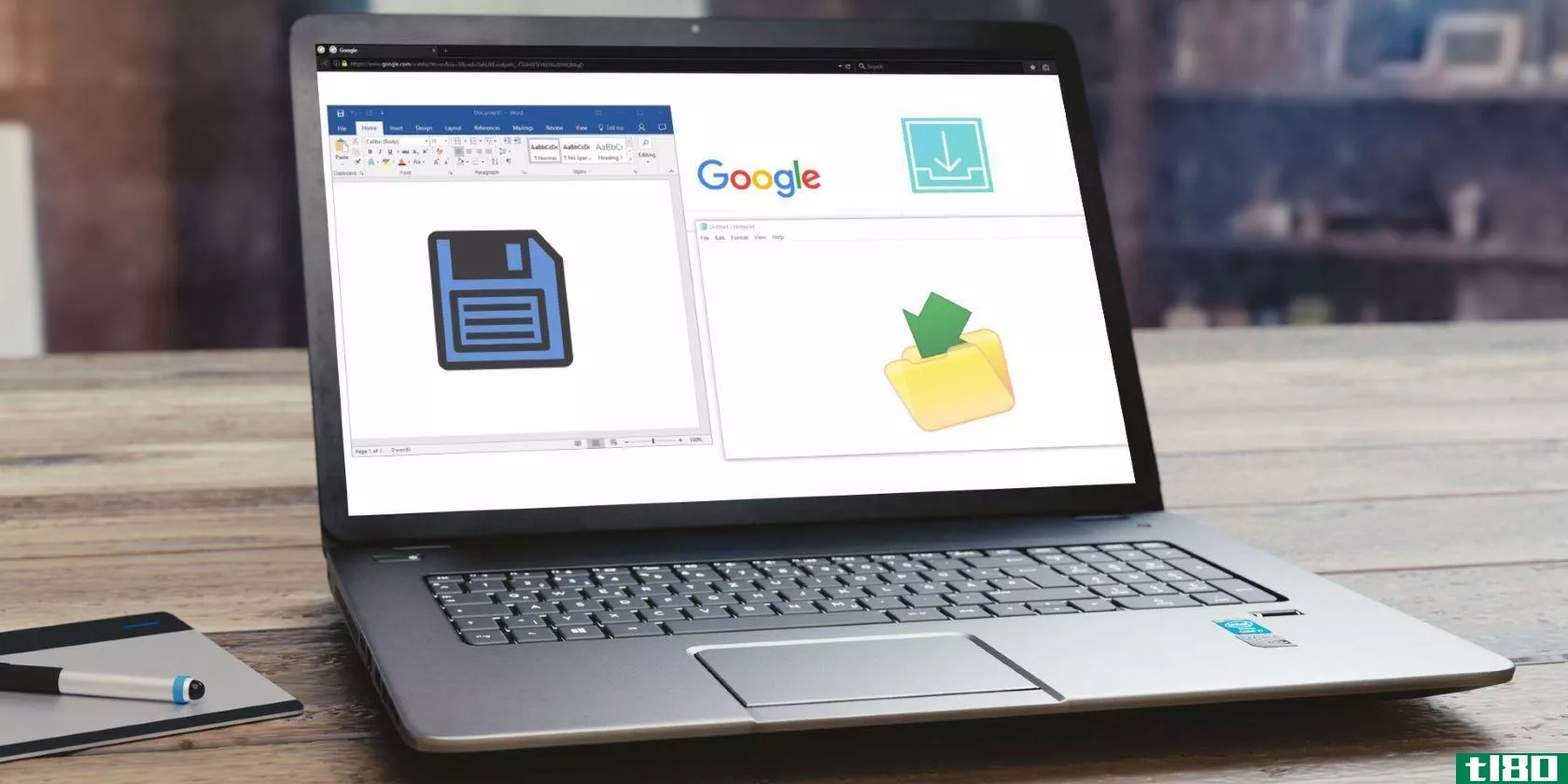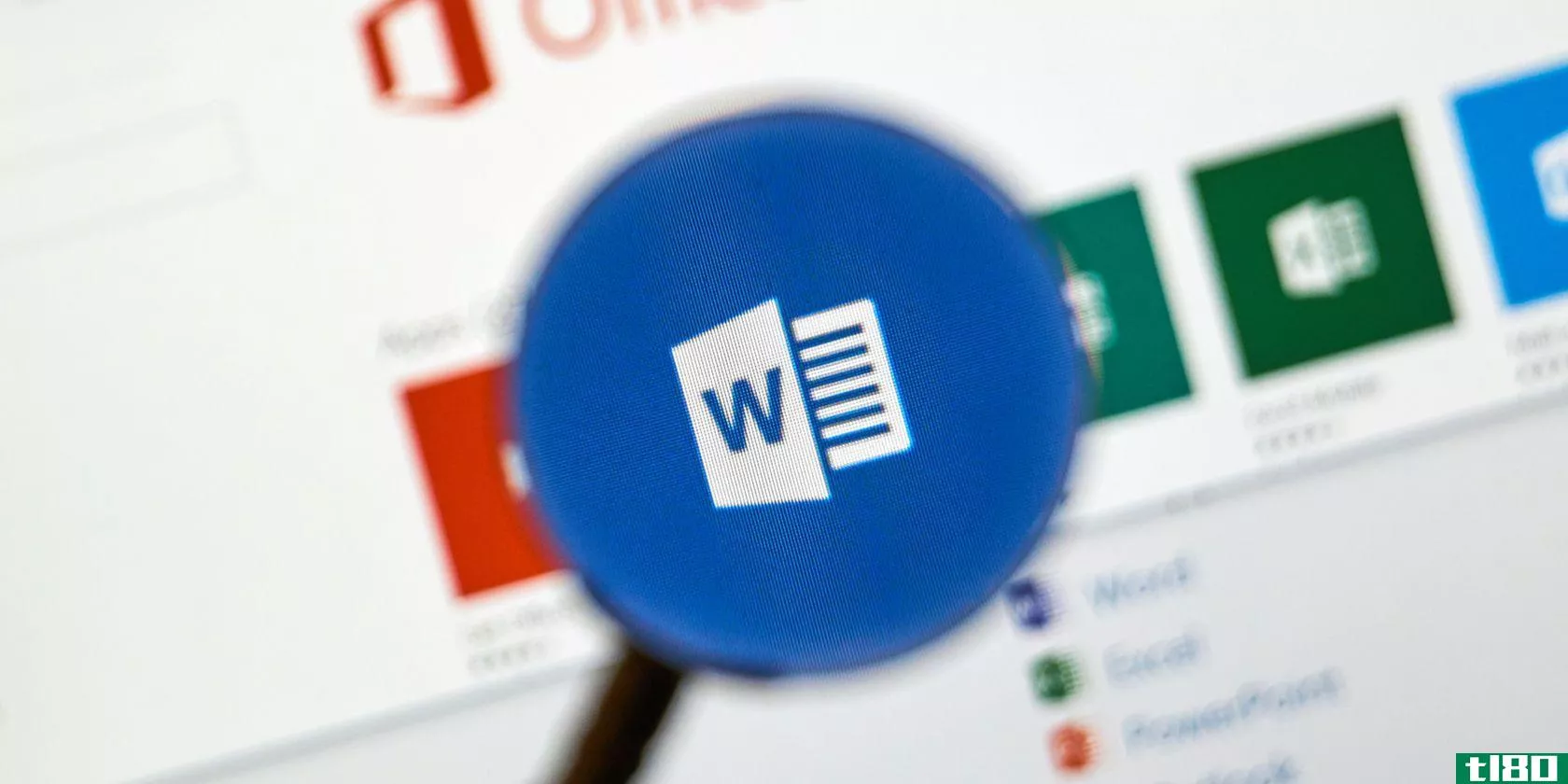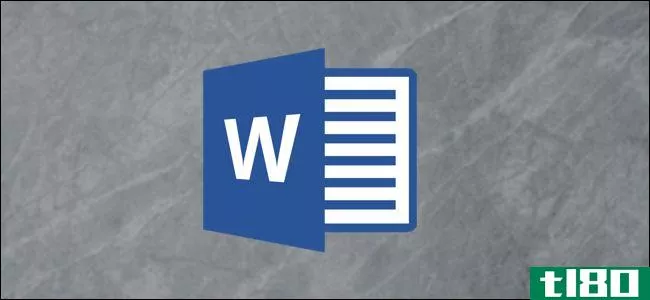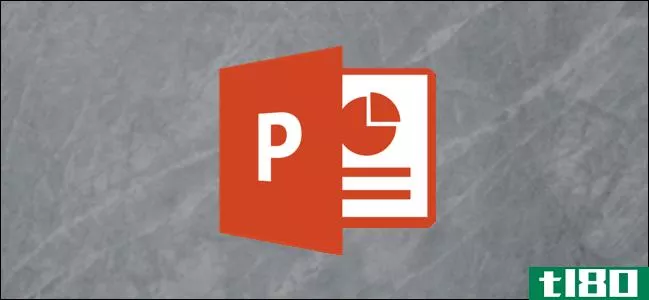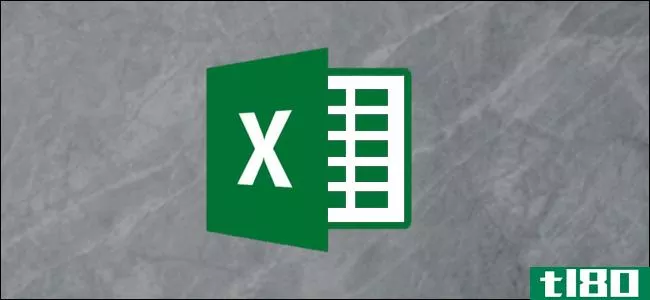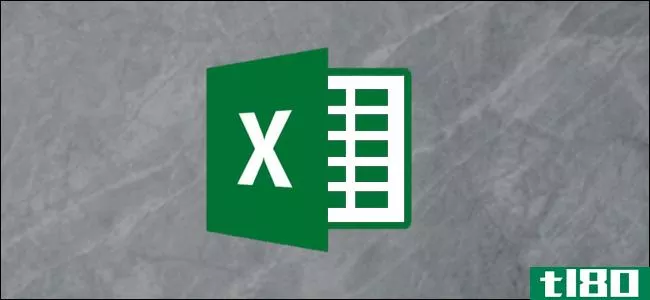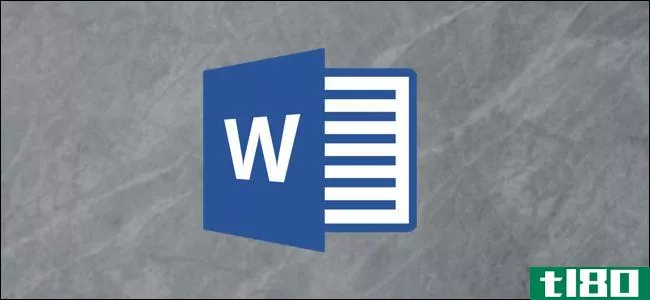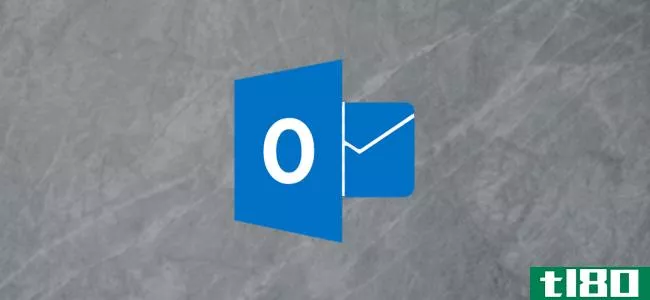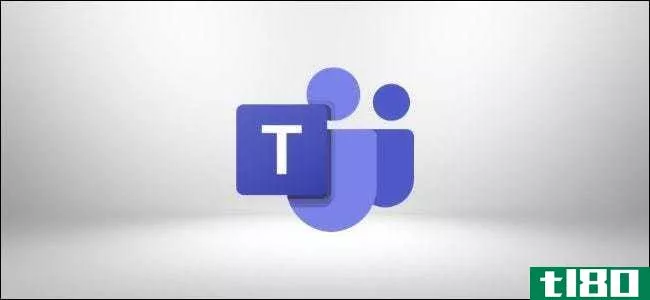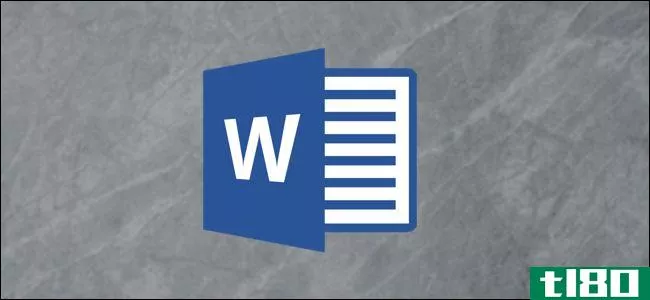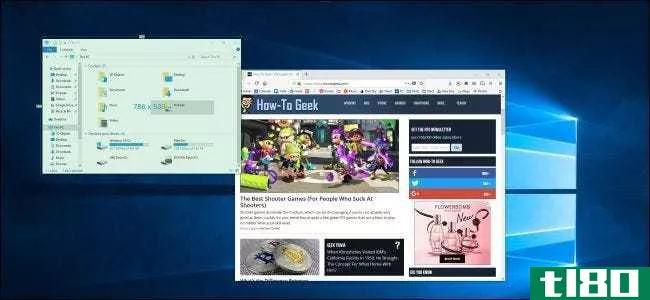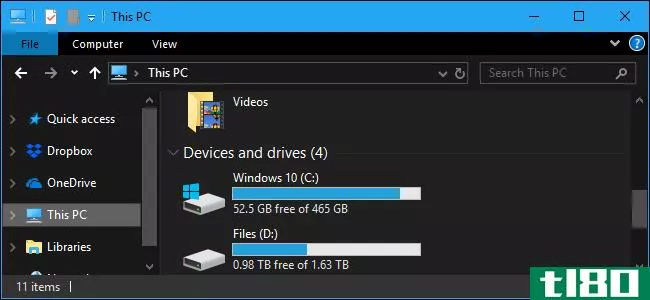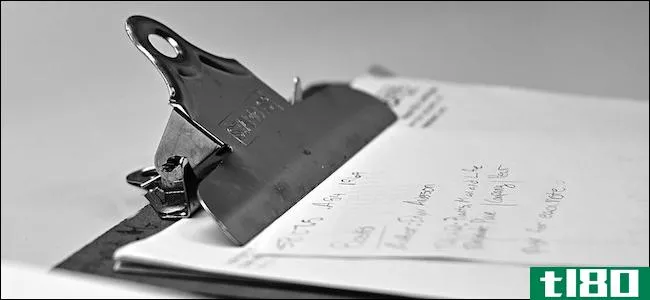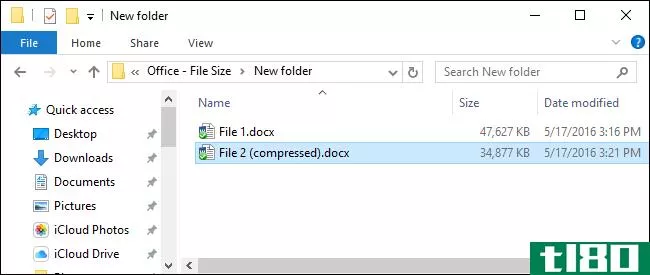如何使用microsoft office的内置剪贴板
您的计算机的“剪贴板”是您剪切或复制的内容临时存储的地方。微软Office有自己的剪贴板,但是,它更强大。
Windows剪贴板仅存储您复制的最后一个项目。但是,Office剪贴板最多可存储来自Office文档和其他程序的24个文本和图形项。您可以按任何顺序将项目粘贴到任何Office文档中,这在处理大型文档时非常有用。
要使用Office的剪贴板,首先选择要添加到剪贴板的文本或图像,然后复制(Ctrl+C)或剪切(Ctrl+X)。文本或图像将同时复制或剪切到Windows剪贴板和Office剪贴板。复制或剪切要添加到Office剪贴板的任何其他信息。复制或剪切多个项目时,Windows剪贴板上只有最后一个复制或剪切的项目可用。但是,所有项目(最多24个)都存储在Office剪贴板上。
默认情况下,复制信息时,屏幕右下角会显示一个通知,显示刚刚复制或剪切的24个项目中的项目编号。如果您不喜欢,可以关闭此通知,我们将在本文后面向您展示如何关闭。
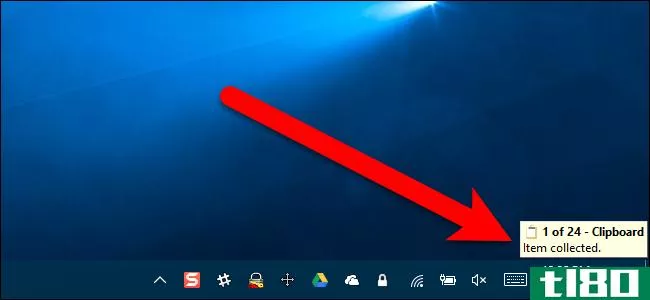
要打开Office剪贴板并访问复制或剪切的项目,请确保“主页”选项卡处于活动状态,然后单击“剪贴板”部分右下角的“剪贴板”按钮。
默认情况下,“剪贴板”窗格定位到Office程序窗口的左侧。
如果单击“开始”选项卡上的“粘贴”按钮或按Ctrl+V组合键,则粘贴的是Windows剪贴板的内容,而不是Office剪贴板。要从Office的剪贴板粘贴项目,只需在剪贴板窗格中单击该项目。
注意:您可以从Office程序窗口分离剪贴板窗格,并将其移动到任何需要的位置。要执行此操作,请单击并按住剪贴板窗格的标题栏,直到光标变为四向箭头。把窗格拖到你想放的地方。要将剪贴板窗格锚定到Office程序窗口的右侧,只需将其拖到那里,直到它卡入到位。
也可以单击项目上的向下箭头,然后选择“删除”从剪贴板中删除项目。
也可以使用Office剪贴板从其他程序复制和粘贴项目。也许您想从其他程序中收集一些文本和图像,并将它们粘贴到Word文档的某些部分。例如,我们从记事本文件中复制了一个句子…
…它被放在Office剪贴板上,除了Windows剪贴板。然后,我们将光标放在Word文档中要粘贴记事本中的文本的位置,然后单击剪贴板窗格中的记事本项以粘贴该文本。
您还可以将Office剪贴板中的所有项目一次粘贴到Office文档中。
项目将按复制顺序从前到后粘贴。项目被粘贴为一个段落,如下所示。在下面的示例中,我们启用了非打印字符,以便在从Office剪贴板粘贴的所有项目的末尾显示段落标记。
遗憾的是,您无法对“Office剪贴板”窗格中的项目重新排序。
Office剪贴板上有一些选项允许您自定义剪贴板的行为。当某个选项处于启用状态时,带有复选标记的蓝色框将显示在该选项的左侧。选择一个选项可以打开或关闭该选项。
- 自动显示Office剪贴板:复制多个项目时显示Office剪贴板窗格。默认情况下,此选项不启用。
- 按两次CTRL+C时显示Office剪贴板:启用或禁用按两次CTRL+C时显示Office剪贴板的功能。默认情况下,此选项不启用。
- 收集而不显示Office剪贴板:自动将项目复制到Office剪贴板而不显示剪贴板窗格。选择此选项时,剪贴板仍存储从任何位置复制或剪切的内容。默认情况下,此选项不启用。
- 在任务栏上显示Office剪贴板图标:当剪贴板处于活动状态时,在Windows任务栏的通知区域中显示Office剪贴板图标。默认情况下,此选项处于启用状态。
- 复制时在任务栏附近显示状态:启用或禁用屏幕右下角显示的通知框,在复制或剪切项目时显示“项目已收集”。默认情况下,此选项处于启用状态。
要从Office剪贴板中删除所有项目,请单击“全部清除”。清除Office剪贴板时,Windows剪贴板也会被清除。
要关闭Office剪贴板,请单击窗格右上角的“X”按钮。
相关:如何在MicrosoftWord中使用Spike复制和粘贴文本
在您退出所有Office程序或从剪贴板窗格中删除项目之前,Office剪贴板上的项目将一直保留在那里,如前面所述。您还可以使用spike在Word中复制和粘贴文本。Spike的操作与Office剪贴板不同,您可以了解它的工作原理和使用方法。您还可以移动或复制Word中的内容,而不影响Office剪贴板或Windows剪贴板。
- 发表于 2021-04-09 06:41
- 阅读 ( 179 )
- 分类:互联网
你可能感兴趣的文章
如何向microsoft office文档和演示文稿添加三维模型
...们不是高艺术,但他们可以说明一个微软的文件。现在,MicrosoftOffice提供了一些东西,可以帮助您创建面向21世纪的文档和演示文稿:Windows上的Word、Excel和PowerPoint现在可以使用3D模型。 ...
- 发布于 2021-03-11 16:11
- 阅读 ( 281 )
如何在windows中自动保存工作
... Microsoft Office没有自动保存工作的内置功能。当然,您可以随时按Ctrl+S来保存,但这不是一回事。但是,如果您使用的是联机版本的Office,那么您所做的任何更改都将自动...
- 发布于 2021-03-14 17:08
- 阅读 ( 196 )
如何在word文档中链接或嵌入powerpoint幻灯片
...合中的所有程序都能很好地协同工作。一个例子是能够在Microsoft Word文档中链接或嵌入Microsoft PowerPoint幻灯片。这是怎么做到的。 链接与嵌入 无论您是链接还是将PowerPoint幻灯片嵌入Word文档中,目标始终相同:提供一个外部引...
- 发布于 2021-03-31 13:42
- 阅读 ( 178 )
如何在microsoft powerpoint中创建word云
...通过突出某些关键字来传达演示文稿中真正重要的内容。Microsoft PowerPoint中没有用于创建word云的内置工具,但它仍然可以完成。下面是方法。 安装pro word cloud加载项 尽管有一些第三方应用程序声称可以在microsoftpowpoint中生成word...
- 发布于 2021-03-31 19:09
- 阅读 ( 241 )
如何使用microsoft excel中的内置股票功能
如果您的电子表格需要股票市场数据,可以使用Microsoft Excel中的内置股票数据类型节省时间并获取最新信息。以下是如何用股票代码、市值、上一收盘价等详细信息填充您的工作表。 将股票数据添加到excel工作表 要在microsoftex...
- 发布于 2021-04-01 00:11
- 阅读 ( 197 )
如何使用microsoft excel中的内置地理功能
与其在电子表格中研究和更新地理数据,不如使用Microsoft提供的工具来节省时间。microsoftexcel中的内置地理功能将为您完成繁重的工作。 使用地理数据类型,您可以检索诸如人口、时区、地区领导、汽油价格、语言等详细信息...
- 发布于 2021-04-01 09:11
- 阅读 ( 170 )
如何使用onedrive共享microsoft word文档
除了传统的将microsoftword文档作为电子邮件附件发送给其他人的方法外,您还可以从云端上传和共享您的文档。你只需要一个OneDrive帐户就可以开始了。下面是方法。 将Word文档保存到云端很简单,只需要几步。不过,要实现这一...
- 发布于 2021-04-01 20:59
- 阅读 ( 173 )
如何使用microsoft outlook的新搜索框
...但它有很多新的技巧。下面是如何有效地使用该功能。 Microsoft Outlook和其他Office应用程序现在在标题栏中有了一个新的搜索框。这称为Microsoft搜索,它在Microsoft 365(M365)/Office 365(O365)的客户端应用程序和web应用程序中都可用...
- 发布于 2021-04-01 23:51
- 阅读 ( 402 )
如何建立微软团队
...个组织,邀请你的同事开始聊天、分享和整合。 如何在microsoft团队中创建组织 将任何浏览器指向“团队.microsoft.com“并登录到您的Microsoft帐户。如果你还没有帐户,你可以免费创建一个帐户。 登录到Microsoft帐户后,选择“获...
- 发布于 2021-04-02 13:20
- 阅读 ( 152 )